电脑及办公软件常见问题解决1
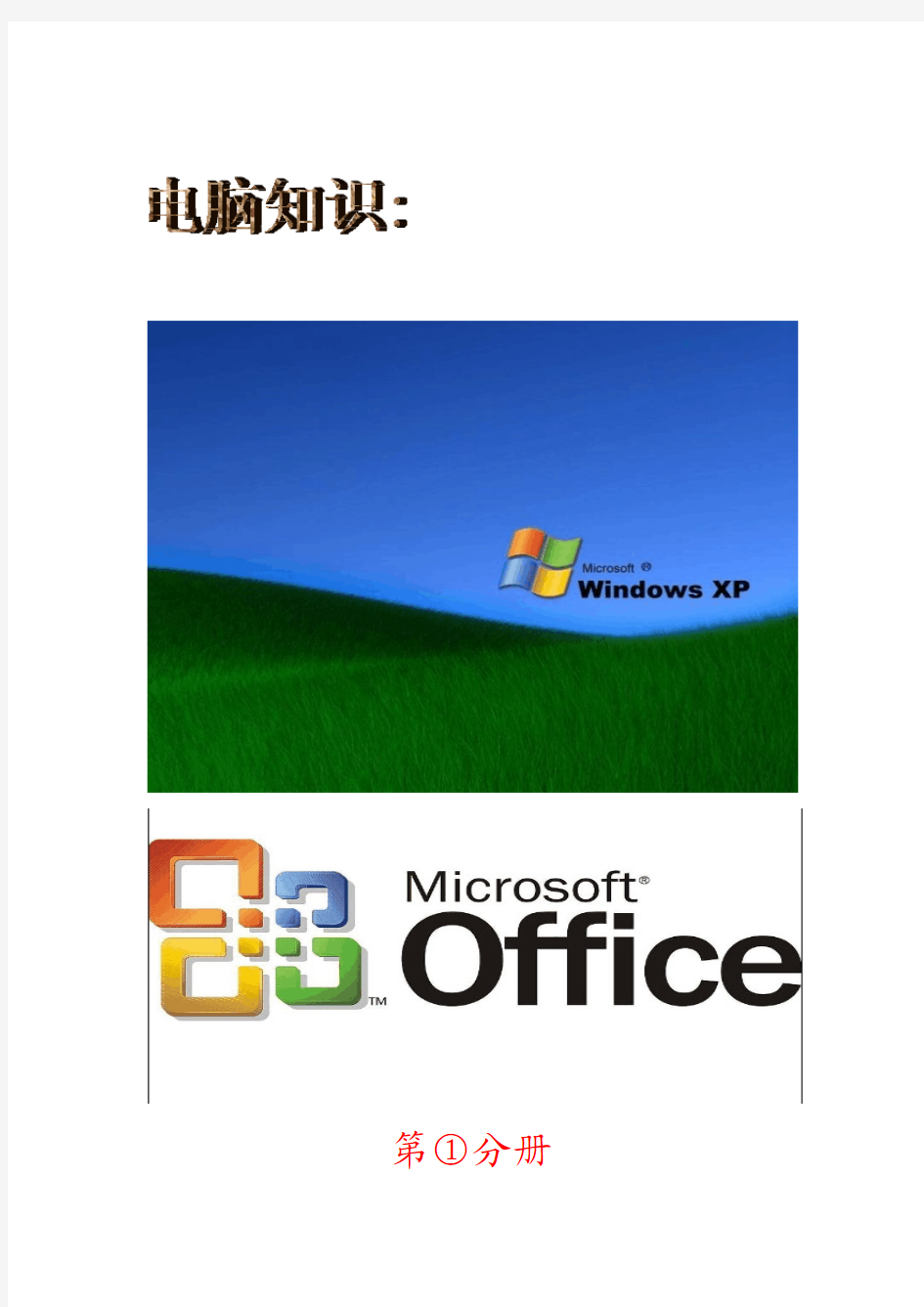
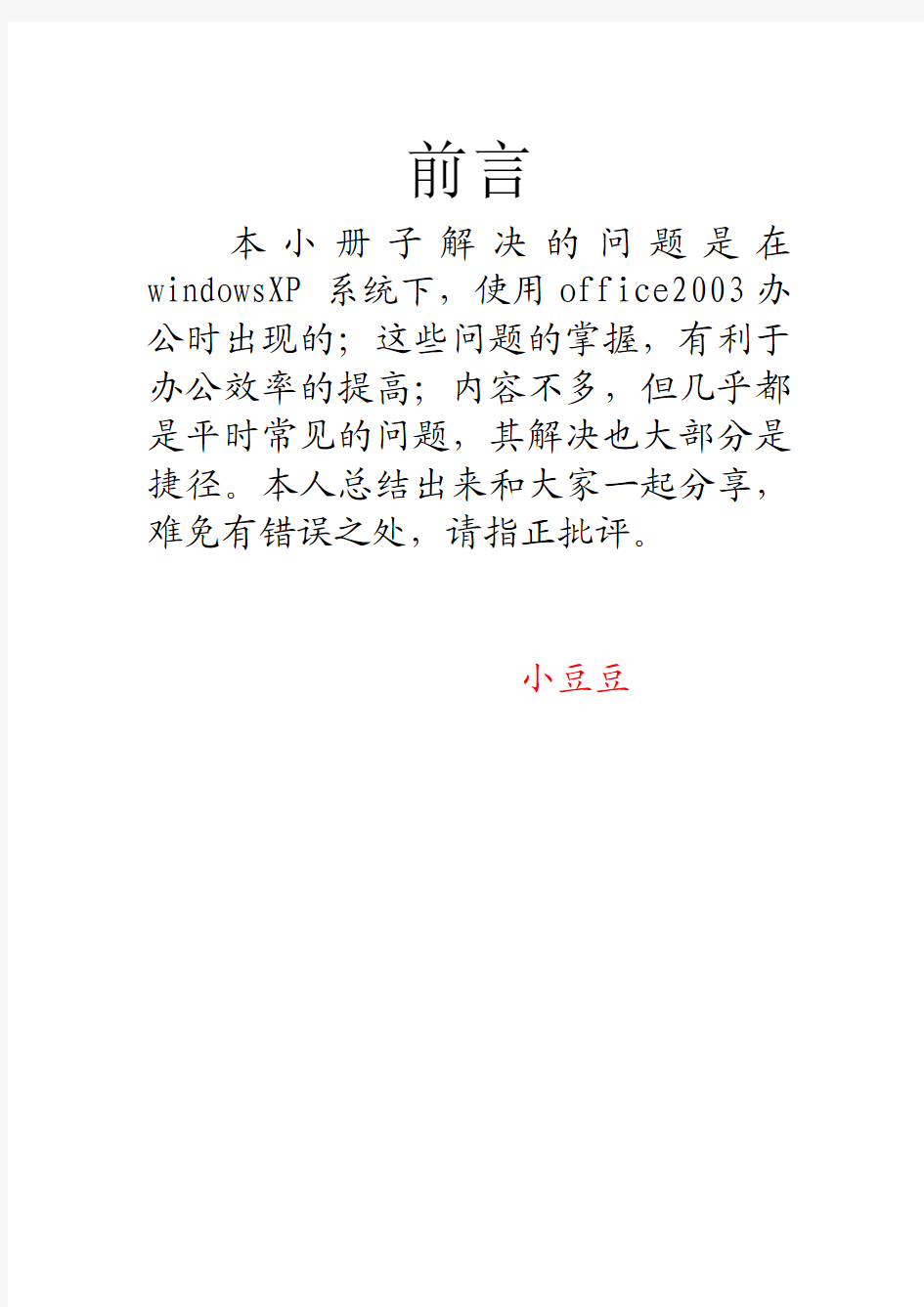
第①分册
前言
本小册子解决的问题是在windowsXP系统下,使用office2003办公时出现的;这些问题的掌握,有利于办公效率的提高;内容不多,但几乎都是平时常见的问题,其解决也大部分是捷径。本人总结出来和大家一起分享,难免有错误之处,请指正批评。
小豆豆
目录
问题(1): Microsoft Office Word遇到问题需要关闭的问题解决。 (4)
问题(2):开机时候显示:BOOT.INT非法,正从C;/WINDOWS启动! (14)
问题(3):任务栏中“快速启动”没有桌面和浏览器和我的电脑 (17)
问题(4):IE浏览器在桌面上出现两个图标,其中一个中了木马病毒,该怎么处理掉?..19 问题(5):我经常用PPT制作一些课件,有没有什么方法可以减小制作出来的文件体积? (24)
问题(6):transport window:Acrobatinfo.exe-应用程序错误 (26)
问题(7):安装软件时出现如下现象:Unable toOpen'C:\windows\system32\odbcconf.tmp' No such file or directory (27)
问题(8):出现“Font Capture:AcrobatInfo.exe 应用程序错误”或“Font
capture:AcroRd32Imfo.exe-应用程序错误”的窗口 (28)
问题(9):word文档改变字体大小后字体显示不全 (29)
问题(10):安装AUTOCAD2007所带来的mssckets和linkmedia两个木马插件 (29)
问题(11):从网页上复制文字到word文档如何把背景颜色去掉 (34)
问题(12):从网上下载的文档或无意中操作自己的文档出现方框加对号 (34)
问题(13):网页上不能复制的文字 (34)
问题(14):如何去掉word文件中的水印和背景颜色及页眉页脚的广告信息 (35)
问题(15):给Word文档减压减肥 (36)
问题(16):如何删除WORD文档的修订信息 (39)
问题(17):我的桌面图标怎么都显示不正常了 (43)
问题(18):如何去掉桌面图标深蓝色的背景? (43)
问题(19):将PDF文件转换成word文档以及将图片中的网址和文字去掉的方法 (56)
问题(20):在Word文档中插入Cad图的三种方法 (61)
问题(1): Microsoft Office Word遇到问题需要关闭的问题解决。
案例1
解决方法:
可能是模板出了问题,可以先试试:关闭所有打开的文档,将地址:%appdata%\microsoft\templates 粘贴到IE地址栏;然后回车便打开目录,如下图:
然后删除里面Normal.dot模板,然后重新运行Word。
案例2
现象:一运行WORD就出现如题的对话框,点击不发送错误报告就会出现“word上次启动时失败。以安全模式启动word将帮助您纠正或发现启动中的问题,以便一下次成功启动应用程序。但是在这种模式下,一些功能将被禁用。是否使用“安全模式”启动word?”选否就会不断的循环,选是就打开WORD,不过是空白的,就是界面是灰色的,需要新建文档才能使用。用了很多办法都没解决,并且搜索normal.dot文件没有找到。
解决方法:这种情况通常是由于Normal模板异常损坏引起的,修复方法如下:
1、关闭所有打开的Word文档;
2、复制这条命令:%appdata%\microsoft\templates
3、开始 → 运行 → 粘贴上面复制的命令 → 确定
4、在打开的目录下,找到Normal.dot并将其删除,然后重新运行Word即可。
案例3
现象:“Microsoft Office Word 遇到问题需要关闭。我们对此引起的不便表示抱歉”,修复甚至重装都无效!其他office组件正常,就Word打不开,要删除Normal.dot文件时发现电脑里根本就没有这个文件!
分析与解决方法:这是normal.dot模板损坏了。 normal.dot 是一个自动保存模板,比如写着word文档时电脑非正常关机,再启动计算机后word会启动关机前保存的文档,使你的损失降为最低。这里多说一句,word默认10分钟自动保存一次,我们可以到“工具/选项/保存”,将自动保存时间间隔修改为1分钟,这样可以把非正常关机引起的文档损失降为最小。normal.dot 损坏可能还是非正常关机引起的,使得word无法打开它了,于是总是提示用户。normal.dat无法打开,就会使word的自动保存失效,这个就不多说了……
继续word的修复问题,点开始,在运行中输入“winword /a”可以启动word,此时不会有无法打开对话框出现,将word文档另存一下,会提示是否替换normal.dot,这时word用新的模板替换损坏的那个,选择是。这样word就可以正常启动了……
案例4
现象:经常出现"Microsoft Office Word 遇到问题需要关闭。我们对此引起的不便表示抱歉,我重新系统还原了后,word就好用了,用不了几天就有出现了这个问题,我也重复还原系统n
次了,不能老还原呀!而且也没有病毒,我用的是瑞星和360卫士,而且目前已出现的解决方案我都用了,1、重装office;2、删除word模板normal.dot,在运行中输入“winword /a”也没启动word;3、删除和添加windows组件也不行;4、修改注册表,删除了所有office信息重装也不行。
问:1、为什么会老是出现这个问题?
2、是不是offic2003本身就有这个毛病?如果是我以后就不用了
3、这个问题的根本是什么引起的?
4、是不是系统更新引起的,或者添加补丁引起的?
分析与解决方法:
你和我遇到的问题一样的,重装word也不行。还原系统也用不到多久。
后来替换模板后问题解决了,而且打开的速度比以前更快。在运行中输入“winword /a”你没启动word,是不是没输入“/”前面的空格。反正我是进入了的,然后点保存,在对话框文件类型项选文档模板。看到模板normal,删除。再退出后重新按以上进入类型项选文档模板点保存。退出后OK!
案例5
怎样去掉word中的安全模式?就是打开word的时候,出现一个对话框,有“发送错误消息”、“不发送”这两个命令提示。然后就出现了灰屏,在标题栏上出现(安全模式)字样,这该怎么
办呢?
解决方法如下:
法一、先关闭WORD,再到c:\Documents and Settings\你用户名\Application Data\Microsoft\Templates下,删除 Normal.dot 这个文件,(可先备份一下)。再运行WORD试试。注:Application Data文件夹是隐藏的,要先打开显示隐藏文件和文件夹。
法二、找到Normal.dot文件,手动删除。路径为:C:\Documents andSettings\Administrator\ApplicationData\Microsoft\Tem plates
法三、1.删除你使用的用户名下的TEMP所有文件,OFFICE在你安装时的备份文件,清空所有系统的日记信息...也就是删除Normat.dot模板文件。即删除G:\Documents and Settings\用户名\Application Data\Microsoft\Templates\Normal.dot文件.
2. 删除微软输入法
3.0(右键点击输入法图标——设置——设置)
3、点开始,在运行中输入“winword /a”可以启动word,此时不会有无法打开的对话框出现,将word文档另存一下,会提示是否替换normal.dot,这时word用新的模板替换损坏的那个,选择是。如果还不行,就依照上面的方法进入word,依次点击工具——常规——把“打开时更新自动方式的链接”前的勾去掉。
4、如果找不到的话,在进入WORD的安全模式下,点“文件”-“新建”-“本机上的模板”,在弹出框内有一个“空白文档”,右键点击他,看“属性”,就可以找见这个空白文档的地址,然后复制这个地址,在“我的电脑”地址栏粘贴这个地址,就可找到这个文件,删除就好了。
法四、运行--winword/a--工具--选项--文件位置--用户模版存储位置随便改个目录--保存—ok。
案例6
现象:word2003在一段时间内不能正常工作,打开时提示.程序错误,word可以帮助你尝试修复错误.并提示发送错误,提示的标题是签名错误,PINTLGNT.IME出现错误,但是其他的office程序工作正常,经过反复的重装和修复以后,故障依然不能排除,查找发现PINTLGNT.IME文件是微软拼音输入法3.0的文件,在此之前我记得我曾经卸载过这个输入法.对于这个错误简直有点摸不着头脑.搜索了整个磁盘也没找个这个文件的踪影,搞得更是一头
雾水.
解决:通过再次分析发现要想去掉这个注册可以运行regsvr32 /u PINTLGNT.IME.在运行里输入这个命令以后,提示成功.重新
打开word问题已经排除.
案例7
word安全模式怎么解除
方问题分析一:可能是normal.dot模板损坏了。是一个自动保存
模板,比如写着word文档时电脑非正常关机,再启动计算机后word会启动关机前保存的文档,使你的损失降为最低。(顺便说一句,word默认10分钟自动保存一次,我们可以到“工具/选项/保存”,将自动保存时间间隔修改为1分钟,这样可以把非正常关机引起的文档损失降为最小。)
解决办法:
1、删除你使用的用户名下的TEMP所有文件,OFFICE在你安装时的备份文件,清空所有系统的日记信息...也就是删
除Normat.dot模板文件。即删除G:\Documents and Settings\用户名\Application Data\Microsoft\Templates\Normal.dot 文件;
2、点开始,在运行中输入“winword /a”可以启动word,此时不会有无法打开对话框出现,将word文档另存一下,会提示是
否替换normal.dot,这时word用新的模板替换损坏的那个,选择是。这样word就可以正常启动了……
问题分析二:可能是包含了OFFICE的错误信息,而注册表无法智能更新。
解决办法:
1、进入控制面板的添加删除程序,WINDOWS组件,随便选择一个把打勾取消掉,确定,更薪以后,在进入添加删除程序的WINDOWS组件,把打勾还原...再确定.
作用是:当你在添加或者删除WINDOWS组件的时候,系统会自动更
新注册表的内容,把错误信息删除,更新.(当然,WINDOWS优化大
师的医生程序也可以删除非法注册表信息,但不及系统自己搞定.)
2、确认上面所有操作之后,你再重新安装OFFICE 。
超简单解决办法:
点开始,在运行中输入“winword /a”可以启动word,我们打开“工具/选项/常规”,找到“打开时更新自动方式的链接”这一选项,看见前面选择框里的对勾了吗?直接把它去掉就行了。保存退出。重新启动试一下,一切正常,OK!!
案例8
Word2003启动提示用“安全模式”打开的解决方法,重新安装office2003,也无效的解决方法:
解决方法:先关闭WORD,再到C:\Documents and Settings\当前用户名\Application Data\Microsoft\Templates(如:C:\Documents and Settings\Administrator\Application Data\Microsoft\Templates)目录中,删除Normal.dot 和 ~$Normal.dot 这两个文件。再运行WORD试试。
注:Application Data文件夹是隐藏的,要先打开显示隐藏文件和文件夹。
原因分析:Word2003的模板损坏了,导致不能正常启动word。
自创文件解决:
在“我的电脑”右键菜单上添加快速打开Templates文件夹方法(如:“解除word安全模式” 菜单)。
桌面右键,新建 文本文档.txt 并复制如下内容,重命名为:解除word安全模式.reg ,双击运行。OK!
Windows Registry Editor Version 5.00
[HKEY_CLASSES_ROOT\CLSID\{20D04FE0-3AEA-1069-A2D8-08002 B30309D}\shell\解除word安全模式]
@="解除word安全模式"
"SuppressionPolicy"=dword:4000003c
[HKEY_CLASSES_ROOT\CLSID\{20D04FE0-3AEA-1069-A2D8-08002 B30309D}\shell\解除word安全模式\command]
@=hex(2):25,00,53,00,79,00,73,00,74,00,65,00,6d,00,52,0 0,6f,00,6f,00,74,00,25,\
00,5c,00,45,00,78,00,70,00,6c,00,6f,00,72,00,65,00,72,0 0,2e,00,65,00,78,00,\
65,00,20,00,25,00,41,00,50,00,50,00,44,00,41,00,54,00,4 1,00,25,00,5c,00,4d,\
00,69,00,63,00,72,00,6f,00,73,00,6f,00,66,00,74,00,5c,0 0,54,00,65,00,6d,00,\
70,00,6c,00,61,00,74,00,65,00,73,00,00,00
[HKEY_LOCAL_MACHINE\SOFTWARE\Classes\CLSID\{20D04FE0-3A EA-1069-A2D8-08002B30309D}\shell\解除word安全模式]
@="解除word安全模式"
"SuppressionPolicy"=dword:4000003c
[HKEY_LOCAL_MACHINE\SOFTWARE\Classes\CLSID\{20D04FE0-3A EA-1069-A2D8-08002B30309D}\shell\解除word安全模式\command]
@=hex(2):25,00,53,00,79,00,73,00,74,00,65,00,6d,00,52,0 0,6f,00,6f,00,74,00,25,\
00,5c,00,45,00,78,00,70,00,6c,00,6f,00,72,00,65,00,72,0 0,2e,00,65,00,78,00,\
65,00,20,00,25,00,41,00,50,00,50,00,44,00,41,00,54,00,4 1,00,25,00,5c,00,4d,\
00,69,00,63,00,72,00,6f,00,73,00,6f,00,66,00,74,00,5c,0 0,54,00,65,00,6d,00,\
70,00,6c,00,61,00,74,00,65,00,73,00,00,00
问题(2):开机时候显示:BOOT.INT非法,正从C;/WINDOWS启动!
分析与解决方案(一):
分析:通常是由于 c:\boot.ini 被删除导致的
方法:用记事本新建这个文件; 如果是XP的话内容如下: [boot loader]
timeout=30
default=multi(0)disk(0)rdisk(0)partition(1)\WINDOWS [operating systems]
multi(0)disk(0)rdisk(0)partition(1)\WINDOWS="Microsoft Windows XP Professional" /fastdetect
如果是Windows 2000 一般是:
[boot loader]
timeout=30
default=multi(0)disk(0)rdisk(0)partition(1)\WINNT [operating systems]
multi(0)disk(0)rdisk(0)partition(1)\WINNT="Microsoft Windows 2000 Professional" /fastdetect
文件名改为:boot.ini;并将此文件保存到C盘的根目录下即可。
分析与解决方案(二):
分析:系统启动时出现boot.ini非法?boot.ini是系统启动时,需要查询的一个系统文件,它告诉启动程序本计算机有几个操作系统、各系统的位置在哪里等信息。这种现象是因为C盘根目录下的boot.ini 被删掉了;看看C盘有无boot.ini文件。如果没有参考以下方法:
解决方法1:单击“开始”菜单,依次指向“程序→附件→记事本”,打开“记事本”:
在记事本里输入:
[boot loader]
timeout=30
default=multi(0)disk(0)rdisk(0)partition(1) \Windows [operating systems]
multi(0)disk(0)rdisk(0)partition(1)\Windows=“Microsoft Windows XP Professional”
/fastdetect
然后将它保存为名字是boot.ini的文件,并将此文件保存到C 盘的根目录下即可。
解决方法2:
右键我的电脑--属性--高级--启动和故障恢复--设置--编辑 复制如下:
[boot loader]
timeout=30
default=multi(0)disk(0)rdisk(0)partition(1)\WINDOWS [operating systems]
multi(0)disk(0)rdisk(0)partition(1)\WINDOWS="Microsoft Windows XP Professional" /noexecute=optin /fastdetect
问题(3):任务栏中“快速启动”没有桌面和浏览器和我的电脑
1.解决没有“桌面”的办法
打开记事本,编写如下内容:
[Shell]
Command=2
IconFile=explorer.exe,3
[Taskbar]
Command=ToggleDesktop
文件另存为“显示桌面”后缀改为“.scf”。(如果文件不显示后缀,就先在“我的电脑”菜单栏中找到“工具”---文件夹选项---查看,找到“隐藏已知文件类型的扩展名”,把其前面的对号去掉,就可以修改了。)
然后把这个文件拖回快捷启动栏就可以了
2.解决没有“我的电脑”和“IE浏览器”方法
(法1)以解决浏览器为例(我的电脑同样方法),正常情况下,IE浏览器的快速启动按钮会在系统任务栏中“安家落户”,
可是一旦操作不小心,往往会导致IE浏览器的快速启动按钮在任务栏中“消失”。那么你面对IE启动按钮从系统任务栏中消失时,你该如何去将它寻找回来呢?其实方法很简单,只要你按照下面的步骤来进行操作就可以了。
首先用鼠标右键单击桌面中的IE浏览器图标,从弹出的快捷菜单中执行“创建快捷方式”命令,这样就能为IE浏览器创建好一个对应的快捷方式。
接着打开系统资源管理窗口随(便找个文件夹,没有自己建一个,右键,打开的下面一个命令就是资源管理器),依次双击C盘中的“Windows”文件夹、“ApplicationData”文件夹、“Microsoft”文件夹、“InternetExplorer”文件夹、“QuickLaunch”文件夹;然后将桌面中创建好的IE快捷方式,直接拖动到“QuickLaunch”文件夹窗口中。
推荐(法2)当然还有更简洁的方法,那就是直接将系统桌面中的IE浏览器图标或我的电脑图标,用鼠标左键拖动到系统任务栏中,不过在拖放时一定要在出现虚线图标之后才可以。
问题(4):IE浏览器在桌面上出现两个图标,其中一个中了木马病毒,该怎么处理掉?
(如下图所示)
最近我的朋友的电脑因为下载软件中了以上木马病毒,以前本人也有此经历,在网上看到过许多解决的方法,本人觉得最好的就是以下几种方法:
第一步:在网上下载个绿色360急救箱。
1.软件下载下来如下图:
2.解压缩后如图;
3.点击SuperKiller.exe,运行如下图面:
4.点击开始急救如下界面:
办公软件常见问题解决
1. 问:WORD 里边怎样设置每页不同的页眉?如何使不同的章节显示的页眉不同?答:分节,每节可以设置不同的页眉。文件――页面设置――版式――页眉和页脚――首页不同 2. 问:请问word 中怎样让每一章用不同的页眉?怎么我现在只能用一个页眉,一改就全部改了? 答:在插入分隔符里,选插入分节符,可以选连续的那个,然后下一页改页眉前,按一下“同前”钮,再做的改动就不影响前面的了。简言之,分节符使得它们独立了。这个工具栏上的“同前”按钮就显示在工具栏上,不过是图标的形式,把光标移到上面就显示出”同前“两个字来 3. 问:如何合并两个WORD 文档,不同的页眉需要先写两个文件,然后合并,如何做?答:页眉设置中,选择奇偶页不同/与前不同等选项 4. 问:WORD 编辑页眉设置,如何实现奇偶页不同? 比如:单页浙江大学学位论文,这一个容易设;双页:(每章标题),这一个有什么技巧啊? 答:插入节分隔符,与前节设置相同去掉,再设置奇偶页不同 5. 问:怎样使WORD 文档只有第一页没有页眉,页脚? 答:页面设置-页眉和页脚,选首页不同,然后选中首页页眉中的小箭头,格式-边框和底纹,选择无,这个只要在“视图”――“页眉页脚”,其中的页面设置里,不要整个文档,就可以看到一个“同前”的标志,不选,前后的设置情况就不同了 6. 问:如何从第三页起设置页眉? 答:在第二页末插入分节符,在第三页的页眉格式中去掉同前节,如果第一、二页还有页眉,把它设置成正文就可以了 ●在新建文档中,菜单―视图―页脚―插入页码―页码格式―起始页码为0,确定;●菜单―文件―页面设置―版式―首页不同,确定;●将光标放到第一页末,菜单―文件―页面设置―版式―首页不同―应用于插入点之后,确定。第2 步与第三步差别在于第2 步应用于整篇文档,第3 步应用于插入点之后。这样,做两次首页不同以后,页码从第三页开始从1 编号,完成。 7. 问:WORD 页眉自动出现一根直线,请问怎么处理? 答:格式从“页眉”改为“清除格式”,就在“格式”快捷工具栏最左边;选中页眉文字和箭头,格式-边框和底纹-设置选无 8. 问:页眉一般是---------,上面写上题目或者其它,想做的是把这根线变为双线,WORD 中修改页眉的那根线怎么改成双线的? 答:按以下步骤操作去做: ●选中页眉的文字,包括最后面的箭头●格式-边框和底纹●选线性为双线的●在预览里,点击左下小方块,预览的图形会出现双线●确定▲上面和下面自己可以设置,点击在预览周围的四个小方块,页眉线就可以在不同的位置 9. 问:Word 中的脚注如何删除?把正文相应的符号删除,内容可以删除,但最后那个格式还在,应该怎么办? 答:步骤如下:1、切换到普通视图,菜单中“视图”――“脚注”,这时最下方
电脑常用软件基本故障解决方法
1.电脑常用软件基本故障解决方法 2.1、开机后找不到D盘? 答:这是因为在组策略里面把D盘瘾藏起来了,解决方法: 开始——运行——GPEDIT——用户配置——管理模板——Windows组件——资源管理器——从我的电脑中瘾藏这些驱动器。打开后把他设置成“末配置” 2、任务栏栏跑到显示器的右边去了,如何返原? 答:点击动作栏右键,看“锁定任务栏前是否有勾”如果有的话,就去掉,原后,点击栏按住鼠标左键,拖动到你想放到的地方。 3、因为调整显示器的分辨率后,倒至显示器黑屏。如何解决? 答:重启动电脑,按F8键,选择VGA模式,进入系统后,把显示分辨率调到最底,再重启动电脑,进到正常模式。问题可以解决。 4、发现桌面没有我的电脑、我的文档等常用的图标,如何把找出来? 答:在桌面空白处点击鼠标右键,在显示属性对话框中点击桌面选项卡,选择自定义桌面,把我的电脑,我的文档,前面的勾勾钩上,确定就OK 了。 5、计算机上不了网,如何解决? 答:这种问题要分几步走, (1)先看网线是否接好(电脑的右下角的地方有一个两台电脑的图标,上面是否是有个红色的X,如果有,说明网线没有接好,重新接好网线就可以解决问题)。 (2)看计算机的IP是否正确,如不正确,把他改过来就可解决。 (3)、以上两点都没问题,那就是当前网络不通。
6、我的电脑右下边的小喇叭不见了,如何找出来? 答:开始——设置——控制面板——声音和音频设备,把将音量调节图标放入任务栏前面的勾勾上就可以了。 7、我的电脑右下角的网络连接的图标不见了,如何找出来? 答:开始——设置——网络连接——本地网络连接——属性——连接后在通知区域显示图标。 1.8、发现系统越来越慢了。 答:操作系统使用时间长了后,多少都会出现系统越来越慢的情况,这是因为有很多垃圾文件的原因,可以使用“优化大师,超级兔仔”等工具优化一下, 9、系统无缘无故重启? 答:首先看硬件是否有问题(CPU风扇是不是好的),如硬件没有问题则多数是因为系统带病毒了,安装杀毒软件杀毒就可。 10、word选中一段文字后,按空格键选中文字无法删除;按退格键无效; 按delete键有效,选中文字删除。 最佳答案: 你打开word,选择菜单栏“工具”下面的“选项”,在选择编辑,把"键入内容替换所选内容"这个打钩就好了
办公室公用电脑的日常维护与故障处理
办公室公用电脑的日常维护与故障处理 摘要:随着计算机应用的普及,使得日常办公对电脑的依赖性日益增大,电脑成为了日常办公的必备工具,与信息沟通互联和获取和发布的重要载体。依托电脑办公的目标是高效办公,而高频率使用电脑所带来的问题是常常出现的电脑故障;文章依据日常办公电脑维护经验,列举了一些办公室公用电脑使用中出现的典型问题,并提供了一些应对办法,希望能够帮助大家解决可能会面临的电脑故障。 关键字:公用电脑;电脑维护;故障处理 通常情况下,办公室公用电脑主要用共享、打印、下载资料等工作,使用人员不固定,且使用频繁,电脑配置相对偏旧、偏差,使用时间长,加之使用人员的保护意识弱,从而使得电脑无法启动、系统中毒、数据丢失、文件损坏、系统瘫痪、蓝屏、黑屏、运行速度慢、磁盘爆满等现象时有发生,而对产生的问题却无法解决。减少故障的办法就是做好日常的维护工作,这对于提高办公效率与提高计算机的运行速度都非常重要。 一、常见故障分析与处理 常见故障包括两大类:硬件系统故障和软件系统故障,对于专业维修人员来说,大都是采用先硬后软的方法来检测,而对于新手来说,一般采用先软后硬的方法,这种方法是指重装电脑系统后,如果故障排除,则为软件故障,若没有解决,则为硬件故障,但尽量不重装系统,因为这样会大量损坏硬盘的使用寿命。下面列举一些办公室公用电脑使用中出现的典型故障: (一)开机无显示 首先确认显示器、连接线等接口是否正常,然后再判断其它原因。导致开机无显示的原因通常有:显示器坏了、内存条接触不良、主板故障等,在诊断过程中需要逐步排查,再进行故障处理。 (二)主机开机按键接触不良 由于使用频率较高,导致电脑主机的开机键接触不良,可以采用更换或者替换的方法来解决。用替换的方式来解决开关接触不良的方法:也就是说用重启键的插线来代替开关机键的插线,具体的方法如下: 关闭电源打开主机箱,将开关键的插针线POWERSW(电源开关)和重启键的RESET SW (重启开关)插针线更换一下,这样就甩掉了开关键,而用重启键来代替开关键,这样就可以正常开机了。没有重启键可以用ctrl+alt+del键还代替重启键,就OK了。
台式电脑的常见故障及处理方法
台式电脑的常见故障及处理方法
一、CPU的常见故障及处理方法 故障一:CPU温度过高导致经常死机 故障现象:电脑在启动后,运行一段时间就会慢下来,而且经常出现无故死机和自动重启的形象。 处理方法:在排除了病毒和使用不当的原因后,应检查一下CPU和内存。CPU的性能是引起死机的一个常见的原因,如果CPU的温度过高就会引起死机或自动重启的现象,可考虑更换一个优质的散热风扇解决CPU工作时温度过高的情况。故障二:导热硅胶造成CPU温度升高 故障现象:为了CPU更好地散热,在芯片表面和散热片之间涂了很多硅胶,可是CPU的温度没有降低反而升高了。 硅胶的作用是提升散热效果,正确的方法是在CPU芯片表面薄薄地涂一层,基本能覆盖芯片即可。如果涂的过多,反而不利于热量传导。而且硅胶很容易吸附灰尘,硅胶与灰尘的混合物会大大影响散热效果。 注意:如果硅胶涂抹得过多,从芯片和散热片之间被挤出,会有烧毁主板的危险。因为硅胶中含有少量导电的物质,容易引起线路短路。 故障三:开机工作时,机箱内发出“嚓嚓”的碰撞声,时有时无。 故障现象:从现象分析,应该是CPU的散热风扇在转动过程中碰到了机箱中的数据线。打开机箱,将机箱中的电源线和数据线进行整理,并且用扎带或卡子将数据线,电源线分组扎在一起,不要碰到CPU的风扇。 故障四:CPU超频导致蓝屏 故障现象:CPU超频后使用,在Winds操作系统中经常出现蓝屏现象,无法正常关闭程序,只能重启电脑。 处理方法:蓝屏现象一般在CPU执行比较繁重的任务时出现,例如,运行大型的3D游戏,处理非常大的图像和影像等。并不是CPU的负荷一大就出现蓝屏,这通常无规律可循,但解决此问题的关键在于散热,首先应检查风扇和CPU的表面温度和散热风扇的转数,并检查风扇和CPU的接触是否良好。如果仍不能达到散热的要求,就需要更换更大功率的散热风扇,甚至水冷设备。如果还是不行,将CPU的工作频率恢复为正常值就行。 故障五:CPU超频导致黑屏故障 故障现象:CPU超频后,开机后无任何响应,屏幕一片漆黑,显示器进入节能模式,硬盘灯也不闪烁。 处理方法:经过分析和细致检查,排除硬件毁坏的可能,应该是CPU无法超频的原因。此时,可以试试提高CPU电压的方法,如果不行就需要考录更换一块超频能力较强的主板或将CPU恢复到正常的频率。 二、主板的常见故障及处理方法 故障一:系统时钟经常变慢 故障现象:电脑时钟出现变慢现象,经过校正,但过不久有会变慢。处理方法:出现时钟变慢的情况,大多数是主板上CMOS电池电量不足造成的。如果换电池
办公软件常见问题分享及处理手册V3
本期更新内容提示: 一、OFFICE技巧分享(29—35) 二、电脑常见问题解析(17-19) 三、打印机(7)
办公软件常见问题分享及处理手册 一、OFFICE使用技巧分享 (6) 1、取消超级链接 (6) 2、让Word表格快速一分为二 (6) 3、Word中巧用Alt键 (6) 4、文档编辑 (7) 5、Excel避免计算误差 (7) 6、快速更改英文大小写 (7) 7、快速去除超链接 (7) 8、Word表格后空白页的处理 (8) 9、如何将文档中的某一页改为横向 (8) 10、Excel单元格多于15位数字的输入 (8) 11、在Word中快速改变行距 (8) 12、表格一次删个光 (9) 13、让数据显示不同颜色 (9) 14、在EXCEL中如何使它象WORD一样的自动定时保存文件? (9) 15、如何快速选取特定区域? (10) 16、如何让屏幕上的工作空间变大? (10)
17、如何防止Excel自动打开太多文件? (10) 18、如何去掉网格线? (10) 19、如何快速地将数字作为文本输入? (11) 20、关于日期的 (11) 21、关于目录的使用 (11) 22、excel重复打印表头 (11) 23、求字符串中某字符出现的次数 (12) 24、二、如何在不同工作薄之间复制宏: (12) 25、在EXCEL中建立下拉列表 (12) 26、阿拉伯数字转换为大写金额 (13) 27、EXCEL中某个单元格内文字行间距调整方法。 (13) 28、如何判断单元格里是否包含指定文本? (13) 29、批量设置求和公式 (14) 30、同时查看一个excel文件的两个工作表 (14) 31、同时修改多个工作表 (15) 32、恢复未保存文件 (15) 33、给excel文件添加打开密码 (17) 34、将图片文字转换成word (18) 35、批量隐藏和显示批注 (22) 二、电脑使用常见问题解决 (26) 1、为什么电脑突然关机,电脑突然关机是怎么回事? .. 26
办公电脑常见故障及解决方法
办公电脑常见故障及解决方法 连载一、计算机常见故障判断方法 一、计算机故障可分为硬件和软件故障 1. 硬件故障常见现象: 如主机无电源显示、显示器无显示、主机喇叭鸣响并无法使用、显示器提示出错信息但无法进入系统。 2. 软件故障常见现象: 如显示器提示出错信息无法进入系统,进入系统但应用软件无法运行。 二、对故障的操作方法 1. 先静后动:先分析考虑问题可能在哪,然后动手操作 2. 先外后内:首先检查计算机外部电源、设备、线路,后再开机箱; 3. 先软后硬:先从软件判断入手,然后再从硬件着手。 三、对故障的具体操作 1. 计算机主机或显示器无电源显示:检查计算机外部电源线及显示器电源插头; 2. 显示器无显示或音响无声音:可检查显卡或声卡有无松动或插头是否插紧; 3. 主机喇叭鸣响:可根据响声数来判断错误: 1响:内存刷新故障系统正常 2响:内存校验错CMOS设置错或主板RAM出错 3响:64K基本内存故障显卡故障 4响:系统时钟或内存错键盘错 5响:CPU故障 6响:键盘故障 7响:硬中断故障 8响:显存故障 9响:主板RAM、ROM校验错或显卡错? 10响:CMOS错、主板RAM、ROM错误 4. 应用软件故障:
(A)首先用带系统软盘启动计算机,在Dos状态下用杀病毒软件检查硬盘; (B)如硬盘无法启动可先用原硬盘中相同版本系统软盘启动并用SYS传系统文件到硬盘或用FDISK检查硬盘分区是否正确; (C)启动计算机并按下F8键,选菜单第3项进入Windows安全模式,检查故障并重新启动; (D)对该软件UNINSTALL及删除其所在目录后,重新安装该软件。 四、根据屏幕提示错误信息判断 (A)CMOS Battery State LOW(CMOS电池不足); (B)Keyboard Interface Error(键盘接口错误); (C)Hard disk drive failure(硬盘故障); (D)hard disk not present(硬盘参数错误); (E)Missing operating System(硬盘主引导区被破坏); (F)Non System Disk Or Disk Error(启动系统文件错误); (G)Replace Disk And Press A Key To Reboot(CMOS硬盘参数设置错误); (H)Invalid Media Type Reading Drive C:(硬盘参数不匹配); (I)Invalid Drive Specification(硬盘BOOT引导系统被破坏); (J)Invalid BOOT Diskette,Diskette BOOT Failure(软盘引导系统错); (K)FDD Controller Failure BIOS(软驱控制错误); (L)HDD Controller Failure BIOS(硬盘控制错误); (M)Drive Error (BIOS未收到硬盘响应信号); (N)Cache Memory Bad, Do Not Enable Cache(主板Cache故障)
办公软件-Word故障处理
办公软件-W o r d故障处理(总 3页) -CAL-FENGHAI.-(YICAI)-Company One1 -CAL-本页仅作为文档封面,使用请直接删除
办公软件-Word故障处理 1.如何打开损坏的Word文件? 【故障现象】在使用Word时遇到了一个非常麻烦的问题:有一个已经损坏了的Word文件不能打开,但是这个文件非常重要。请问应该如何操作才能打开这个损坏了的文件呢 【分析处理】这是一个在Word使用中经常会碰到的故障,如果无法打开损坏的重要文档,损失就会很大。其实,这种故障通过设置也是有可能解决的,方法如下: 1. 在Word中,通过【文件】菜单选择【打开】菜单项,弹出【打开】对话框。 2. 在【打开】对话框中选择已经损坏的文件,从【文件类型】列表框中选择【从任意文件中恢复文本 (*.*)】项,然后单击【打开】按钮。这样,就可以打开这个选定的被损坏文件。 说明:要使用此恢复功能,需要安装相应Office组件。 技巧:打开损坏的Word文档还有另外一个方法,就是使用Word中的文字转换功能。单击【工具】菜单下的【选项】菜单项,在弹出的对话框中选择【常规】选项卡,选中【打开时确认转换】复选框,单击【确定】按钮完成设置。要注意的是,只有打开损坏的文档和Word不能直接打开的文件时,程序才会 弹出转换对话框。 2.打开一个Word文档时系统死机 【故障现象】系统是Windows XP,使用的是Office XP,在打开一个通过电子邮件发过来的Word文档时,系统死机。试过很多次,每次都不能正常打开此文档。使用杀毒软件对文件进行病毒查杀,没有发 现病毒。 【分析处理】这个问题比较少见,可以首先将故障文档做一个备份,然后逐一尝试以下几种方法 (假定这个故障文件的路径和文件名是D:\): ★带参数启动Word并且打开故障文档。打开【运行】对话框,输入命令Winword /a D:\。通过使用这种方法启动Word,通用模板就不会被自动加载,有可能避免一些问题的产生。 ★使用写字板打开故障文档并且另存。如果文档的故障是因为其中的宏所导致的,那么用写字板打开故障文档就有可能可以顺利打开。如果使用写字板打开该文档后发现内容没有损失,也就是说文字和图片都保存完好,就可以执行【文件】菜单中的【另存为】菜单项,打开【另存为】对话框,在【保存类型】中选择【Rich Text Format (RTF)】,给文件另起一个文件名就可以了。 ★使用从任意文件恢复文本的方法(例如,在【打开】对话框中选择【从任意文件中恢复文本(*.*)】文件类型打开文件)。方法在前面已经介绍过,此处不再重复。 3.打开Word文档没有响应 【故障现象】 Windows 98系统,使用Word进行文本编辑,最近经常发生打开Word文档没有响应的 现象。 【分析处理】这种情况在使用Word作为文本编辑器时是经常发生的,尤其在使用Windows 9X的系统中。打开Word文档没有响应的常见原因以及处理方法如下:
常见电脑问题汇总
常见电脑问题汇总 一、硬件方面 1、开机后显示器没有任何显示。 答:出来这种情况一搬都是硬件故障,主要原因为内存条有问题(计算机中出现问题的硬件一搬是内存条、盘、显卡、主盘、电源这几个大的器件,其中内存条出现问题的机会和可能性最大,出来这样的情况处理方法为:扒下内存,再开机,看系统会不会报内存错误,如果报错,说明是内存原因,可以把内存的金手指用干净的白纸擦拭干净后,插到电脑里面,再次开机一搬都可以解决问题。如果还不能解决问题,就更换一根内存条。 2、内存条是好的,开机后显示器没有任何显示。 答:出现这种情况,有可能是BIOS出现了问题,电脑使用时间长了,主板上的BIOS电池可能会因为掉电而倒至内面的设置出错,从而使计算机无法启动。解决方法是:清一次BIOS 电,(靠近BIOS电池的跳线从1、2跳2、3再跳到1、2) 3、能够听到计算机启动报警的声音,但是显示器什么显示都没有。 答:计算机启动最开始是一个系统自检的程序,自检通过就会有“嘟”的一声报警,如果计算机启动过程中能听到这声报警,说明计算机能够正常启动。以下情况说明中已听到报警声,说明计算机的主机部份没有问题。这时候显示器还不亮就说明是显示器的问题,请换一台好的显示器试试。 4、计算机能正常亮,但是,启动过程中报错,“disk boot fail” 答:出现这种提示,一搬是计算机的引导部份出现问题,可能出现的问题有:1、BIOS中设置的第一引导项是cdrom,而cdrom中又没有可启动的光盘,解决方法是:开机后按“DEL”键,时入BIOS,把第一启动项改成硬盘启动。
5、计算机能正常亮,BIOS设置也是正确的,但是,启动过程中报错,“disk boot fail”答:出这种问题,就要检查一下你的硬盘是不是好的了,或者说你的硬盘的C盘中的引导程序被破环了。解决方法:重新安装一次操作系统,或者更换一个新的硬盘。 6、开机后,系统出现“花屏” 答:开机系统出现花屏现像一搬都是显卡问题,这时可直接更换一块显卡,并重新安装驱动程序。 7、我的计算机只要放入光盘后,计算机就“死机了” 答:出现这样的情况,一搬是光盘的原因,或者是光驱的原因,解决办法为: 用一张好的,没有划伤的正版光盘试一试看看能不能读得出来,如果用一张好的光驱还是读不出来,就说明是光驱的问题,如果换一张光盘后,能够读得出来说明光驱是好的,而光盘是坏的, 8、开机后计算机没有任何反应,CPU风扇也不转了。 答:出现这种情况,一搬是因为电源有问题,这时可以换一个好的电源来试试。 9、开机后计算机没有任何反应,CPU风扇在转,这时要确定内存是好的。 答:出现这种问题,一搬比较棘手,因为出现这种问题的原因很多,有可能,是CPU有问题,也有可能是主板有问题,这时只能用排除法来解决:先换一个好的CPU到电脑上去试试,现换一块子的主板到电脑上去试一试。这样,总可以找出到底是那个地方出现问题。 二、网络问题 1、IE主页被修改了。 答:点击IE右键,属性。在主页选项框中点击使用空白主页就可 2、系统老是自动弹出网页
电脑基本操作知识(办公室常用)
盛年不重来,一日难再晨。及时宜自勉,岁月不待人。 Ctrl+S 保存 Ctrl+W 关闭程序 Ctrl+N 新建 Ctrl+O 打开 Ctrl+Z 撤销 Ctrl+F 查找 Ctrl+X 剪切 Ctrl+C 复制 Ctrl+V 粘贴 Ctrl+A 全选 Ctrl+[ 缩小文字 Ctrl+] 放大文字 Ctrl+B 粗体 Ctrl+I 斜体 Ctrl+U 下划线 Ctrl+Shift 输入法切换 Ctrl+空格中英文切换 Ctrl+回车QQ号中发送信息 Ctrl+Home 光标快速移到文件头 Ctrl+End 光标快速移到文件尾 Ctrl+Esc 显示开始菜单 Ctrl+Shift+< 快速缩小文字 Ctrl+Shift+> 快速放大文字 Ctrl+F5 在IE中强行刷新 Ctrl+拖动文件复制文件 Ctrl+Backspace 启动\关闭输入法 拖动文件时按住Ctrl+Shift 创建快捷方式 Alt+空格+C 关闭窗口 Alt+空格+N 最小化当前窗口 Alt+空格+R 恢复最小化窗口 Alt+空格+X 最大化当前窗口 Alt+空格+M 移动窗口 Alt+空格+S 改变窗口大小
Alt+Tab 两个程序交换 Alt+255 QQ号中输入无名人 Alt+F 打开文件菜单 Alt+V 打开视图菜单 Alt+E 打开编辑菜单 Alt+I 打开插入菜单 Alt+O 打开格式菜单 Alt+T 打开工具菜单 Alt+A 打开表格菜单 Alt+W 打开窗口菜单 Alt+H 打开帮助菜单 Alt+回车查看文件属性 Alt+双击文件查看文件属性 Alt+X 关闭C语言 Shift快捷键 Shift+空格半\全角切换 Shift + Delete 永久删除所选项,而不将它放到“回收站”中。 拖动某一项时按CTRL 复制所选项。 拖动某一项时按CTRL + SHIFT 创建所选项目的快捷键。 WORD全套快捷键小技巧 CTRL+O 打开 CTRL+P 打印 CTRL+A 全选 CTRL+[/] 对文字进行大小设置(在选中目标情况下) CTRL+D 字体设置(在选中目标情况下) CTRL+G/H 查找/替换; CTRL+N 全文删除; CTRL+M 左边距(在选中目标情况下); CTRL+U 绘制下划线(在选中目标情况下); CTRL+B 加粗文字(在选中目标情况下); CTRL+I 倾斜文字(在选中目标情况下); CTRL+Q 两边对齐(无首行缩进),(在选中目标情况下)或将光标放置目标文字的段尾,亦可操作 CTRL+J 两端对齐(操作同上) CTRL+E 居中(操作同上) CTRL+R 右对齐(操作同上) CTRL+K 插入超链接
电脑常见问题报告汇编
问:电脑安装某软件之后蓝屏,怎么办? 答:一般情况下, 蓝屏都出现于更新了硬件驱动或新加硬件并安装其驱动后, 这时Windows 2K/XP提供的"最后一次正确配置"就是解决蓝屏的快捷方式. 重启系统, 在出现启动菜单时按下F8键就会出现高级启动选项菜单, 接着选择"最后一次正确配置". 问:电脑运行速度越来越慢,怎么办? 答:要设定虚拟内存,在“我的电脑”上按右键选择“属性”,在“高级”选项里的“效能”的对话框中,对“虚拟内存”进行设置;桌面上有太多图标也会降低系统启动速度。Windows每次启动并显示桌面时,都需要逐个查找桌面快捷方式的图标并加载它们,图标越多,所花费的时间当然就越多。 问:电脑完全启动非常慢,怎么优化? 答:尽量将自自动的一些服务和程序给禁掉,宁可开机后手动开启,也不要自启动形式开启一些程序。 问:能上QQ但不能上网,怎么回事? 答:一般装一个其他的浏览器即可,因为也许是当前浏览器被恶意破坏或者DNS设置有错误。 问:我的QQ经常会乱发消息给别人,个性签名也老是被改成乱七八糟的,为什么? 答:一般遇到这种情况也许是你的电脑中了QQ尾巴或者恶意广告程序,所以有的朋友会去修改密码之类的,但是结果和之前一样,因为那是你的电脑有恶意程序和你密码无关。只要在当前电脑登陆QQ就会这样,遇到这种情况,最好是重装系统以保证清理干净,如果不重装系统,你可以升级杀毒软件后杀毒的。 问:为什么我每修补一些系统补丁后,电脑运行速度就慢很多? 答:个人建议这类系统漏洞不用补,大部分都是黑客本地提权时也许可以利用到,而且也是少部分黑客,但是一般我们的个人电脑黑客都是批量入侵,或者挂马的形式,也就是说,该中的你补和不补结果都差不多,而且一般补了一些补丁后电脑运行速度就会变慢,所以本人
电脑常见问题即解决方案
?浏览:10268 ?| ?更新:2014-03-01 21:21 ?| ?标签:计算机 计算机已经变成我们生活中不可或缺的工具,在日常使用中,难免会出现很多问题而没有办法解决。在这里根据平时积累的一些经验,加上在网上搜索的一些资料,在这里晒出来,希望能给大家的学习和工作带来一些帮助。 我们日常使用计算机中出现的问题一搬可以分为硬件问题和软件问题两大类。我们在处理计算机问题的时候,一搬遵守以上原则:首先怀疑软件问题,再怀疑硬件问题。 桌面常见问题 1. 1 一、当把窗口最大化后,任务栏被覆盖,不是自动隐藏,怎么回事? 最佳答案 1.在任务栏上右击,在弹出的菜单中单击“属性”, 2.然后在弹出的"任务栏和开始菜单属性"对话框中选择下面两个选项: "锁定任务栏"和"将任务栏保持在其它窗口的前端"
二、IE窗口的大小在哪里设置? 最佳答案: 先把所有的IE窗口关了;只打开一个IE窗口;最大化这个窗口;关了它;O K,以后的默认都是最大化的了也可以用鼠标直接将IE窗口拖动为最大或最小) 三、桌面不显示图标,但有开始任务栏? 最佳答案: 1、右击桌面---->排列图标---->显示桌面图标把它选上! 2、右击桌面---->属性---->桌面(标签)---->自定义桌面--->把需要的显示项目前打勾,应用确定! 四、桌面IE图标不见了(桌面上自定义桌面没有IE选项) 最佳答案: 右键点击我的电脑->资源管理器->在窗口左侧选择“桌面”->把这里的I E图标拖到桌面上即可。 五、任务栏的快速启动图标不见了? 最佳答案: 右键任务栏---工具栏---快速启动---打勾. 六、显示桌面的快捷键丢失了,怎么找回? 最佳答案 打开“记事本”: 把下面内容复制上去:
公司电脑常见故障及其解决方法
公司电脑常见故障及其解决方法 一、计算机在Windows下经常出现蓝屏故障 一般来说计算机蓝屏的表现有很多,有时启动的时出现,有时是运行一些软件时出现,一般来说这些故障都是用户操作不当使得Windows系统损坏造成,建议检查这几个方面: 1、计算机蓝屏的话,先看看内存的原因。一般来说内存的原因引发该蓝屏故障比较常见,通过修改CMOS设置中的延迟时间CA一般可以解决该问题,倘若还是不行则只有更换内存条。 2、计算机蓝屏故障还可以看看主板原因。一般主板的原因导致的蓝屏故障,计算机在蓝屏后不会死机,但是故障出现频繁,一般来说就是换主板。 3、计算机蓝屏故障还有一个就是CPU原因,这个情况比较少见,一般发生在cyrix的CP U上,方法就是降低CPU频率,如若不行还是只能更换。 二、计算机正常模式启动时出现一般保护错误的故障 一般来说原因这么几点: 1、出现保护错误的话看内存条原因。可以改变一下CAS延迟时间看能不能解决,如果是在非66MHz 外频下的工作内存,就通过降低外频或者内存频率来试,不行就只能换。 2、磁盘出现坏道的时候也会导致保护错误。这样的话,建议用安全模式引导系统,扫描修复一下硬盘错误。 3、windows系统损坏导致的保护错误。没辙。重装吧。
4、在CMOS设置内开启了防病毒功能。一般来说这样的情只在系统安装时出现,装好后开启此功能一般不会出现问题。 三、计算机经常死机的故障 1、看看是不是病毒原因造成的电脑频繁死机故障,计算机染毒后,可能会系统启动时间延长;自动启动一些不必要的程序;无故死机或者是在屏幕上出现一些乱码。解决办法就是杀毒,如果是因为病毒损坏了一些系统文件,导致系统工作不稳定,我们还必须在安全模式下用系统文件检查器对系统文件予以修复。 2、计算机经常死机的话还有可能是由于某些元件热稳定性不良造成此类故障,比如CPU、电源、内存条、主板的问题,在计算机运行一段时间后,我们用手触摸以上各部件,倘若温度太高则说明该部件可能存在问题,不能涂散热硅脂的建议替换掉. 3、还有一个可能就是接触不良导致的计算机频繁死机,还还算是一个常见的现象,目前来说各部件大多是靠金手指与主板接触,一段时间后会氧化,建议橡皮擦来回擦拭其泛黄处来予以清洁。 4、还有就是硬件之间不兼容造成的电脑频繁死机,一般来说就是显卡与其它部件不兼容或者是内存条与主板不兼容 5、最后一个可能就是软件冲突或损坏引起死机,这个情况一般都会发生在同一点,将其中一个软件卸掉就能解决。 四、在Windows启动时计算机出现*.Vxd或其它文件未找到,按任意键继续的故障 一般是卸载软件时未删除彻底或装硬件的时候驱动程序不正确造成,进入注册表管理程序,查找到提示未找到的文件,在注册表中删除掉 五、Windows引导到登录对话框时,点“确定”或后“取消”桌面无任何图标,不能进行任何操作。
办公室常用电脑维护和网络办公软件(转)
一、数码摄影摄像技巧(一)基础装备 1. 安装电池 2. 插入存储卡 3. 对焦 AF-A:自动选择
AF-S:单次伺服自动对焦 AF-C:连续伺服自动对焦 影像品质: NEF(RAW): 来自影像传感器的原始压缩数据,用于在计算机中进行修饰。JPEG精细: 压缩率:约1 : 4 。影像具有更高的品质。 JPEG一般: 压缩率:约1 : 8 。大多数情况下的最佳选择。 JPEG基本: 压缩率:约1 : 16 。较小的文件尺寸适合于电子邮件发送或网页发布。(二)景深问题 景深就是清晰的景物范围。 1.影响景深范围大小的要素:焦距、光圈、物距。 焦距短,景深大;焦距长,景深小。 光圈大,景深小;光圈小,景深大。 物距远,景深大;物距近,景深小。 2.部分景深 虚实结合,相互映衬。 前虚后实,有利于视觉关注;前实后虚,有利于主体突出。 3.全景深 短焦距、小光圈、高感胶片、高亮度照明、超焦距聚焦、(纵深场面调度)等。 (三)摄像跟焦点问题 因焦点刻度不等距造成困难,但有规律,即近疏远密。 要求: 准。起幅到落幅要全程准确。
稳。平稳、和缓、圆滑、均匀 注意: 注意手的姿势,特别是落幅时手的角度 反复练习,掌握变化的范围和节奏。 心、眼、耳、手高度协调统一,精神高度集中。 (四)摄像焦点转换问题 由虚到实,由实到虚。 作用:转移视觉重点,转移趣味中心,主陪转换。 方法:1. 多层次的纵深空间 2. 长焦距、大光圈、近距离拍摄 3. 注意转换速度(快则形成强烈的视觉冲击力;慢则诱导观众注意力不知不觉地改变,有浓郁的抒情味道。) (五) 摄影摄像技术上的影调问题 光圈的作用: 调节进光量:光圈开大,进光量增多;反之则减少。 调节景深效果:光圈大、景深小;光圈小、景深大。 影响成像质量 正确曝光有两种含义,一种是技术上的正确曝光,即能够把景物的全部亮暗层次在感光材料上按比例表现出来的曝光;一种是按拍摄需要曝光,即有目的地控制曝光量;产生所需要的感光材料密度的曝光。 摄影曝光控制的基本原则: 1.对亮暗差别不大的景物,多以其平均亮度做为曝光的基准亮度。 2.对亮暗差别较大的景物,以其主要拍摄对象或主要拍摄对象的主要部位的亮度做为基准亮度。 3.对同一光源下远距离的拍摄对象或连续拍摄同一场景的景物,多以标准反光率物体的亮度为基准亮度
电脑最常见问题及解决方案
电脑常见故障及解决方法(大全) 一、主板 主板是整个电脑的关键部件,在电脑起着至关重要的作用。如果主板产生故障将会影响到整个PC机系统的工作。下面,我们就一起来看看主板在使用过程中最常见的故障有哪些。 常见故障一:开机无显示 电脑开机无显示,首先我们要检查的就是是BIOS。主板的BIOS中储存着重要的硬件数据,同时BIOS也是主板中比较脆弱的部分,极易受到破坏,一旦受损就会导致系统无法运行,出现此类故障一般是因为主板BIOS被CIH病毒破坏造成(当然也不排除主板本身故障导致系统无法运行。)。一般BIOS被病毒破坏后硬盘里的数据将全部丢失,所以我们可以通过检测硬盘数据是否完好来判断BIOS是否被破坏,如果硬盘数据完好无损,那么还有三种原因会造成开机无显示的现象: 1. 因为主板扩展槽或扩展卡有问题,导致插上诸如声卡等扩展卡后主板没有响应而无显示。 2. 免跳线主板在CMOS里设置的CPU频率不对,也可能会引发不显示故障,对此,只要清除CMOS即可予以解决。清除CMOS的跳线一般在主板的锂电池附近,其默认位置一般为1、2短路,只要将其改跳为2、3短路几秒种即可解决问题,对于以前的老主板如若用户找不到该跳线,只要将电池取下,待开机显示进入CMOS设置后再关机,将电池上上去亦达到CMOS放电之目的。 3. 主板无法识别内存、内存损坏或者内存不匹配也会导致开机无显示的故障。某些老的主板比较挑剔内存,一旦插上主板无法识别的内存,主板就无法启动,甚至某些主板不给你任何故障提示(鸣叫)。当然也有的时候为了扩充内存以提高系统性能,结果插上不同品牌、类型的内存同样会导致此类故障的出现,因此在检修时,应多加注意。 对于主板BIOS被破坏的故障,我们可以插上ISA显卡看有无显示(如有提示,可按提示步骤操作即可。),倘若没有开机画面,你可以自己做一张自动更新BIOS的软盘,重新刷新BIOS,但有的主板BIOS被破坏后,软驱根本就不工作,此时,可尝试用热插拔法加以解决(我曾经尝试过,只要BIOS相同,在同级别的主板中都可以成功烧录。)。但采用热插拔除需要相同的BIOS外还可能会导致主板部分元件损坏,所以可靠的方法是用写码器将BIOS更新文件写入BIOS里面(可找有此服务的电脑商解决比较安全)。
办公软件使用常见问题你能解决
办公软件使用常见问题你能解决,这里列举一些常用的方法,希望 能给大家提供帮助。 一、Excel表格计算公式 1、求所有数值和:SUM(在空白处点下,用SHIFT选中所数,回车就可以出来) 2、求平方和:SUMSQ 3、求开平方:SQRT 4、在其它函数里有很多公式可以查找。 5、去掉前两为数字:mid(A1,3,6)(A1:是你要修改的数的地方6:是你要保留的位数) 6、前面加两固定数:=19&D2 7、去掉最后两数=LEFT(A1,7) 8、把19820213怎样转换成1982.02格式可以这样做: =LEFT(A1,4)&"."&MID(A1,5,2) 二、Word文档输入的技巧 1、快速给文字加下划线:Ctrl+Shift+W 2、一条虚线:连续输入3个"*"再按回车键-可以得到虚线 3、得到双直线:连续输入3个“=”再按回车键-可以得到双直线 4、“~”得到一条波浪线,“#”得到中间加粗的三直线 5、选中Word文档的字体-同时按下SHIFT+CTRL+>或者是<号 6、快速转换英文字母大小写:“Shfit+F3”快捷键 7、隐藏文字:“格式”-“字体”-“隐藏文字”勾选上 8、还原图片:按住Ctrl键的同时,双击该图片(该图片就被还原了) 9、Word快速建立表格:先输入好表格的文字--在选中文字--表格--插入--表格 10、Word换页时不再频繁敲回车键:遇到需要换页的时候按住“Ctrl”键后再按下回车键就换成新页面了
11、Word自动生成目录1。选中文字-格式-样式格式-把要做的目录标题都上标题 12、插入-引用-索引和目录-点目录-显示级别设置3-确定-自动生成目录了 三、Word中保存插入的图片 1、方法一:word文档中另存为--网页格式--在*.files文件中-就可以找出全部Word文档的图片了 2、方法二:把你想要的图片复制到PPT里,在用PPT里另存就可以得到图片了。 四、在Excel中做100 100+20 120+20 140+20等循环语句 在Excel表中公式: X坐标 Y坐标 A B C D 757743 200 3683087 40 =$A1+$B$1 =$C1-$D$1 五、Excel重复打印表头 1、文件-页面设置-工作表-顶端标题行--点击你要输出表头的那一个框 2、在点回来确定-在用打印预缆看看每一页是否都有表头. 六、设置Excel列宽行高设置 1、全选或者是选择一个都可以设置--格式-行-行高-输入一个行高-确定 2、设置列也是在格式里面设置的-列-列宽-输入列宽-确定. 七、Excel大小写数字互换 1、选中你要转化的大小写数字-右键设置单元格格式-数字-特殊-来选中你的类型-确定. 八、在Excel中工作表进行分区加密 1、选中需要加密的区域-工具-保护-允许用户编辑区域-新建-输入一个标题-点引用单元格-选好单元格后-设置密码-确定-在选中保护工作表-在输入密码两次-确定。
通达OA办公系统常见问题解答
通达OA办公系统常见问题解答 " b) E) X {1 r/ m! @" B4 F" k 无法显示在线人数、无法看到用户列表、无法弹出短信等 如果不是所有客户机都有此问题,请在出问题的客户机上,尝试以下操作:/ q4 d& w6 L& ^2 c% Q0 ? 设置好IE安全级别为中,请注意安全级别,是根据Internet和本地Intranet两种情况分别设置的。Windows2003默认安全级别是最高,很多功能会无法正常使用。也可以直接把OA网址加为IE可信任站点。特别注意,IE安全级别设置->自定义安全级别->其它->{基于内容打开文件,而不是基于文件扩展名},选择启用% O9 z; [4 p; F/ q6 | 有时是由于服务器时区设置错误,请在日期时间设置中,设置时区为北京。3 y+ K# D/ w5 x 有时是由于msxml 3服务被关掉了,点击windows开始->运行,输入regsvr32 msxml3.dll 运行即可,如果无法运行,请安装XML解析器。 3 l6 w3 m. r2 i: l: D; S/ w! L Win98用户安装:通达网站/OA知识库/十全大补/XML解析器+ g, X+ I% f$ c# a+ k8 U XP或2003用户安装:通达网站/OA知识库/Office Anywhere 高级应用技巧/OA相关软件与工具/微软最新XML解析器/ _3 m6 f, K. |" l 360安全卫士可以清理与IE捆绑的恶意软件与木马程序,修复IE浏览器" w% Y5 z" q" w- \: L8 \; s https://www.360docs.net/doc/4018311539.html,/setup.exe& k/ J( P/ [# N" j. z, { 也可以使用恶意软件清理助手" L3 X7 v" A- o" l- J9 d https://www.360docs.net/doc/4018311539.html,/View.aspx?type=product&ID=2 ; i# y& Q+ |3 u0 L4 [ 2008试用版、精英版用户如何获得软件更新? 可以在其他电脑上安装通达网站下载的2008版的最新版本,然后将d:\MYOA\webroot目录拷贝到现有OA服务器,进行覆盖,即可实现程序升级,用已修正软件BUG。 如果用户数超过20,请在以上操作后,重新安装获赠的用户数试用补丁。注意,如果软件版本不同,则不能这样更新。 正式用户,则请到正式用户服务区,下载2008修正合集更新。 升级到2008后,明明用户已经登录了,能看到各个标题,但点击时,却提示:没有登录,请重新登录* B( s& ?: _ E# j% B( L3 b1 |1 O 升级2008版后,个别用户无法登陆问题的解决办法:客户机电脑的系统日期可能不正确,改为正确日期后,即可解决。 0 q3 [- p0 U, u4 \ Office_Anywhere服务已经启动了,但仍打不开页面或很慢,怎么办?2 V5 f2 n2 u: k: {/ L2 L 打开网卡的本地链接-〉属性,双击Internet协议(TCP/IP),查看其属性,点击高级按钮,选择WINS标签,取消“启用LMHOSTS 查询”的勾,多次点击确定,直至设置生效。" j( o& N/ Z! u7 U, u' O* s' O( a' g 或者,进入控制面版->windows防火墙->高级标签->本地连接设置->服务的标签里,勾选安全Web服务器(HTTPS)即可。 升级2008后,非常慢,怎么办?& i- L8 B* m4 L7 _ v- u/ U 如安装了杀毒软件,请设置好杀毒监控的排除目录,不监控d:\myoa\tmp目录,d:\myoa\attach\user_online目录,d:\myoa\attach\new_sms目录,及d:\myoa\webroot目录,
常见的电脑问题及解决方法
常见的电脑问题及解决方法 常见电脑问题及解决方法:WindowsUpdate 有时候,看似复杂的事情其实可以通过最简单的方式来解决。所以,如果Windows系统出现了一些问题,我们不妨首先运行WindowsUpdate系统更新,将所有补丁打好,或是尝试下载新的驱 动程序,问题很可能就会迎刃而解了。 常见电脑问题及解决方法:电脑太慢? 除了硬件部分的因素,电脑速度与系统也息息相关。首先,你可以坚持是否磁盘空间已满,尤其是电脑C盘,如果接近极限值,需 要删除一些内容来获得更多空间,所以建议应用程序尽量不要安装 到C盘。除此之外,可以减少系统的启动项目,来实现更快的开机 速度,比如一些软件的自动更新应用,都是可以取消开机启动的。 常见电脑问题及解决方法:网速太慢? 如果你的网速太慢,不妨先登录诸如https://www.360docs.net/doc/4018311539.html,这样的测速网站来测试一下网络速度,如果速度的确缓慢,再检查一下路由器,如果都正常的话,就可以带电话给宽带供应商咨询一下是否网络服 务出现问题。如果始终无法连接有线或是WIFI网络,则可能是网卡 硬件出现问题,先尝试下载安装最新驱动,如果仍然无效,则有可 能是硬件问题,就需要更换了。 常见电脑问题及解决方法:电脑不断重启 电脑不断重启通常是两个方面造成的,一是感染了病毒,所以我们可以进入安全模式进行病毒查杀。如果情况依旧,则有可能是硬 件散热不佳导致,所以在所有硬件都得到正常的驱动更新之后,可 以对电脑进行清理。 常见电脑问题及解决方法:屏蔽弹出式广告和木马
很多时候,我们在安装软件时会不小心安装一些垃圾插件,导致电脑速度变慢或是弹出广告,通过一些电脑管家类软件,可以轻松 清除这些垃圾插件内容,比如QQ电脑管家。另外,也可以通过安装 此类防护软件来屏蔽木马或是钓鱼网站。 常见电脑问题及解决方法:无线网络无法连接 有时候,Windows始终无法连接WIFI无线网络,或是一直显示 受限,我们可以先通过系统内的“疑难解答”和“自动检测修复” 功能尝试解决问题。如果问题依旧,则逐步检查路由器或是PC硬件。 常见电脑问题及解决方法:“此网站的安全证书有问题” 如果在使用浏览器上网时频繁出现“此网站的安全证书有问题”提示,有可能是因为系统时钟设置不正确的问题。通常情况下,PC 主板的CMOS电池都会一直保持时钟运行,如果失效,可以尝试更换 电池。 常见电脑问题及解决方法:打印机不工作 除了保证打印机驱动为最新,并且拥有足够的纸张和墨水,我们可以尝试重启打印机,并查找系统托盘中的内容,检查打印列队, 确保“打印机离线选项”没有被勾选。 常见电脑问题及解决方法:无法打开电子邮件附件 通常情况下,如果不能打开电子邮件的附件,是因为电脑中没有安装相应的软件,比如PDF文件。所以,可以安装兼容的软件,就 能够正确识别了。另外,如果电子邮件附件没有正确的扩展名,也 是无法打开的。 如果上述这些小技巧依然无法解决你的电脑问题,建议你首先通过搜索引擎查找相关问题的解决方案,确定自己无法解决后,再尝 试相关的联系售后维修部门。
